如何在 Mac 替换默认邮箱应用
点击网站或应用里的邮件链接后, Mac 自动跳转到默认的邮件应用,您是否感到有点突兀?Mac 默认的邮件无法卸载,但可替换。邮件应用满足多数用户的日常邮件需求,但与其他提供众多功能的第三方客户端相比,却相形见拙。试试 Spark 邮件应用吧。
将默认邮件应用的邮箱账号移动到像 Spark 这样的第三方邮件客户端倒是很容易,但 Apple 却没明确告诉您如何在 Mac 替换邮件应用。您可免费下载使用 Spark,但一旦您遇到 mailto: 链接,Mac 的默认邮件应用还是被打开,参考以下六个步骤即可了解如何在 Mac 更改默认邮箱应用。
如何在 Mac 替换默认邮箱应用
- 首先,确保第三方邮件应用已设置完成。如果还没有,请免费下载 Spark。
- 启动 Spark 邮件应用,并设置邮箱账号。
- 现在,从应用程序文件夹启动 Apple 的默认邮箱应用。
- 在屏幕左上方,点击”邮件“,再点击”偏好设置“,或使用 Command + 逗号快捷键。
- 在设置的通用选卡,点击下拉选项的”默认邮件应用“:从列表中选择”Spark“。
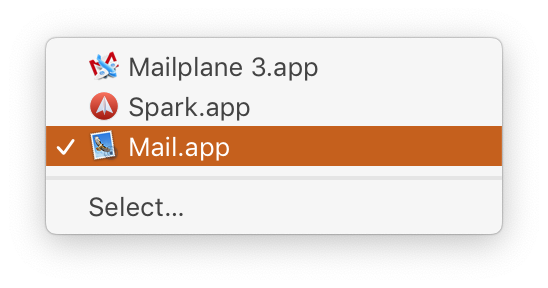
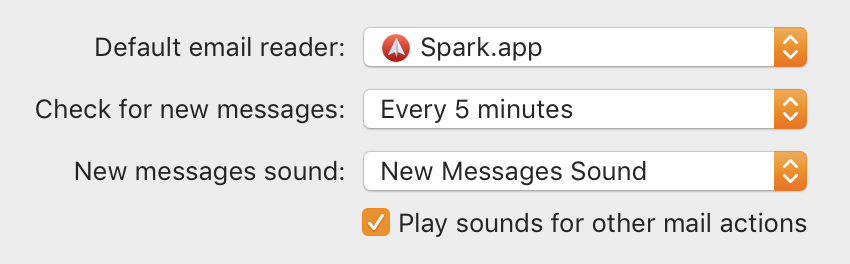
- 完成。您现在可退出默认的邮件应用,开始使用 Spark。
Spark 已设置成 Mac 的默认邮件应用,即刻开始使用。
Spark 邮箱应用让邮件体验不同凡响。免费下载 Spark,体验真正的悠邮自在。
